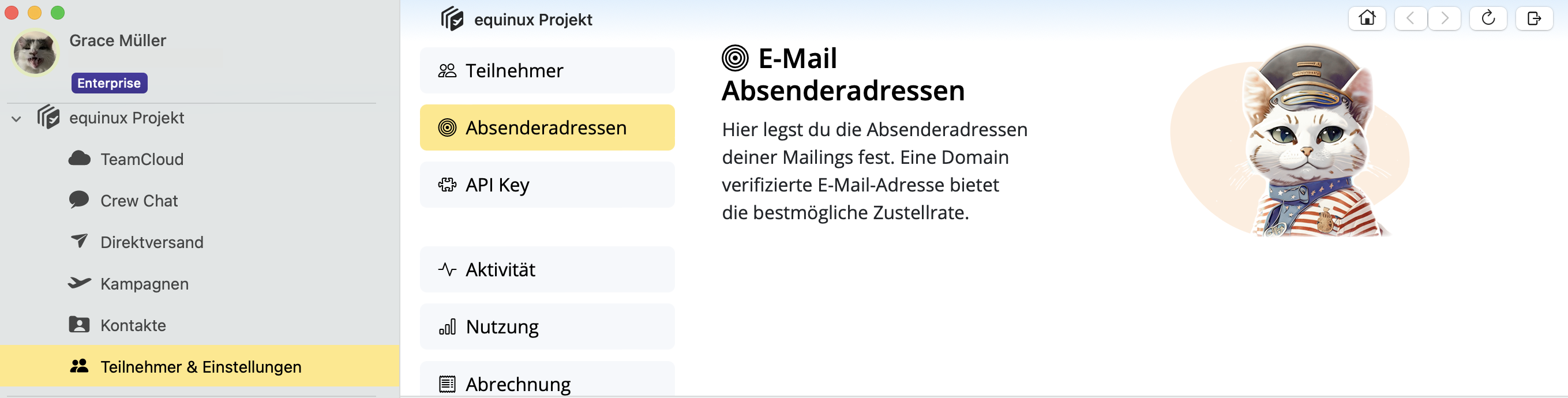Lade Mail Designer 365 für Mac herunter und folge diesen 10 Schritten, um E-Mails an deine Zielgruppen zu verschicken:
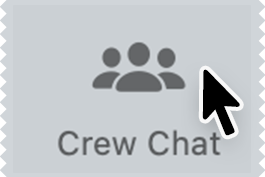
Klicke auf das Crew Chat Icon in der Mail Designer 365 Symbolleiste:
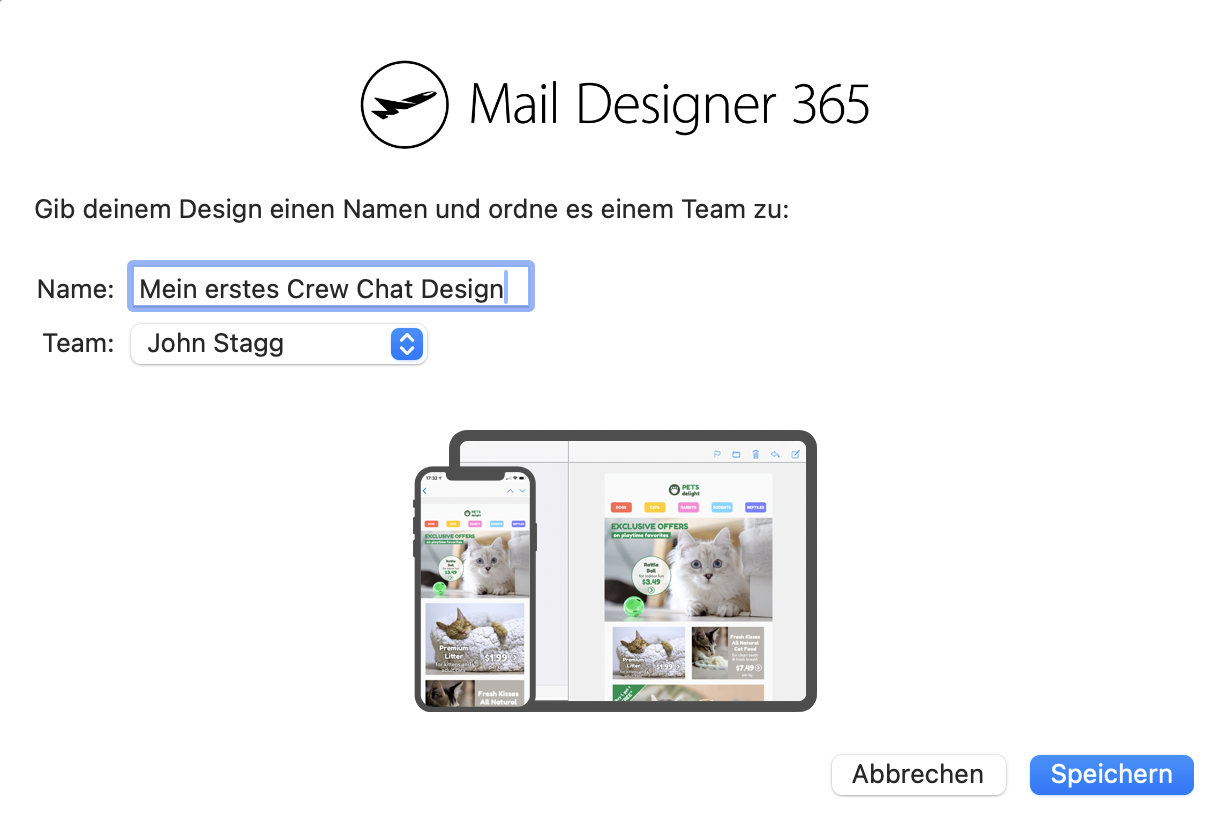
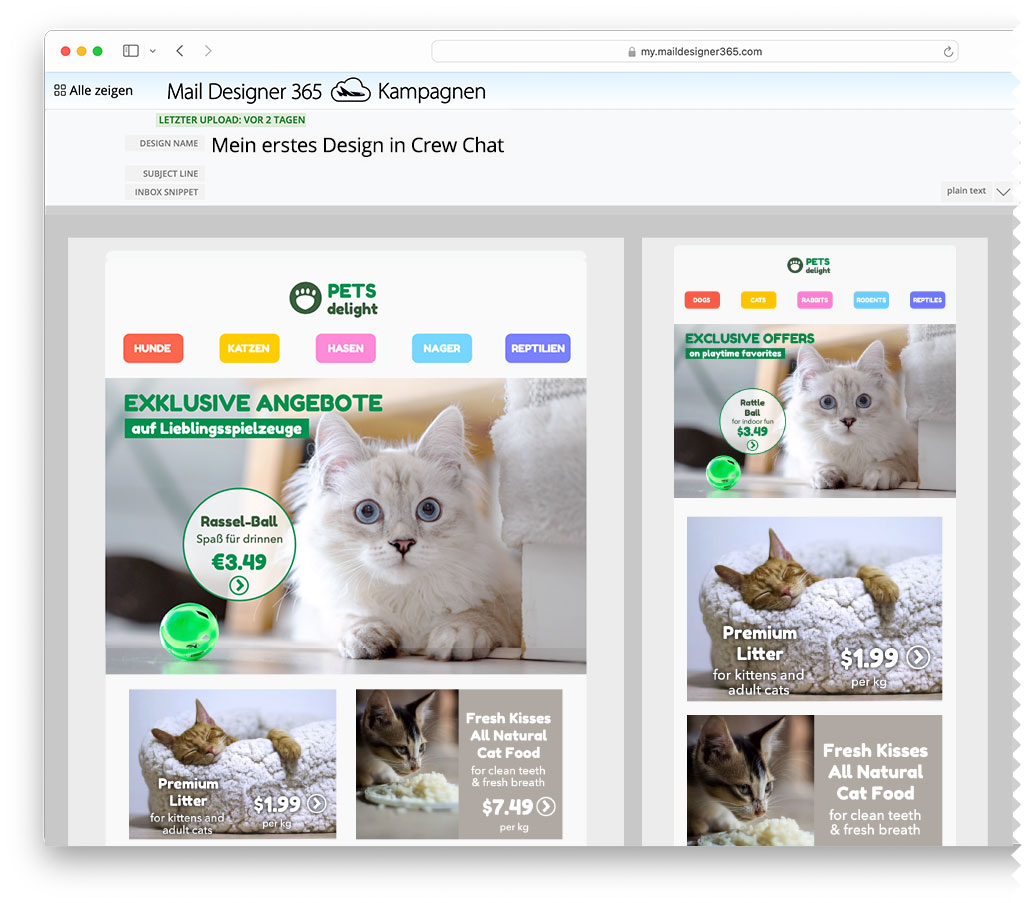
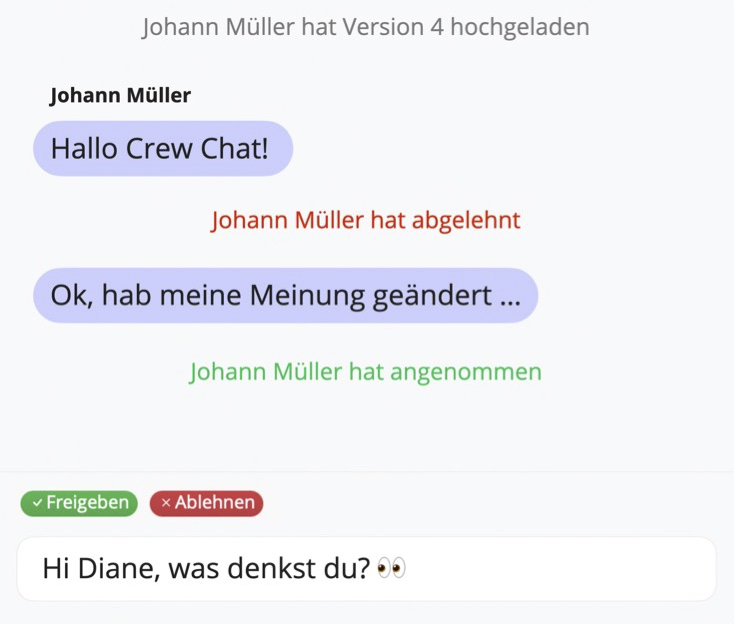
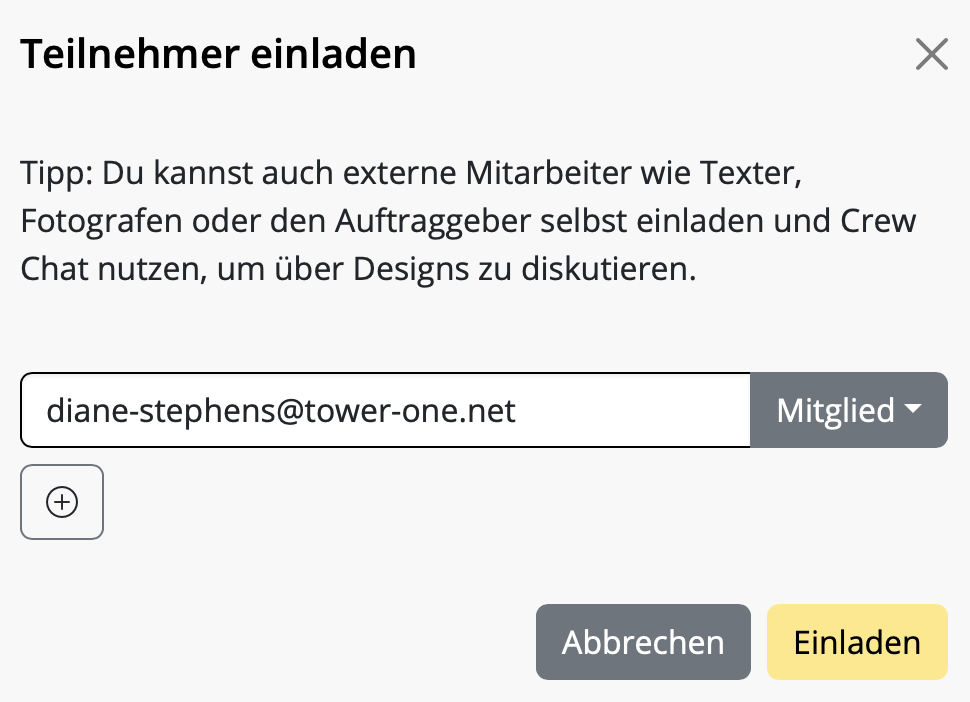
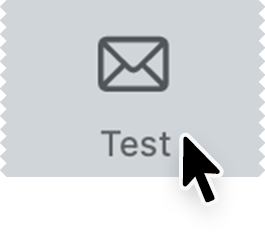
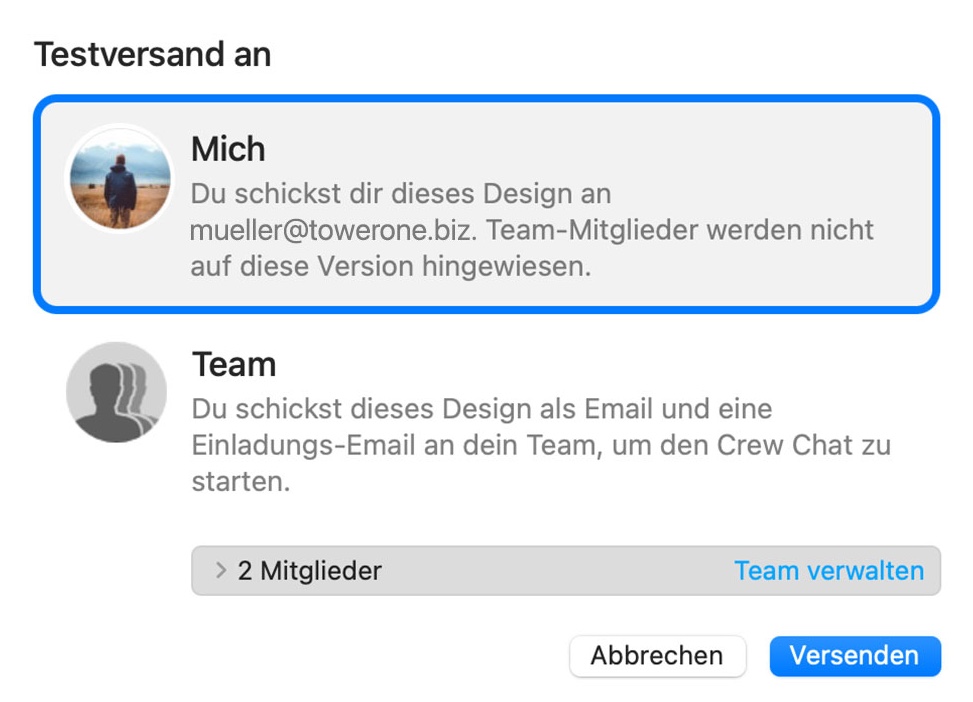
Klicke auf das Icon Kontakte im Mail Designer 365 Menü.
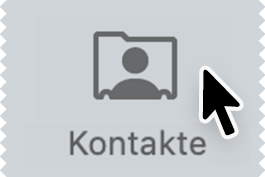
Füge die E-Mail-Adressen aus deiner Zwischenablage in das Adressen-Feld ein, um deine erste Zielgruppe zu formulieren. Du kannst hier auch gerne deine eigenen E-Mail-Adressen eingeben!

Nehmen wir nun an, alle neuen Kontakte, die du hinzugefügt hast, sind Katzenliebhaber. Halte das fest, indem du ihnen ein Attribut zuweist.
Probiere es aus: Gib "Interesse” in das Attribut-Feld ein und klicke Attribut „Interesse“ anlegen. Um zu bestimmen, dass sie sich für Katzen interessieren, gib im nächsten Feld „Katzen” ein und klicke auf Wert „Katzen“ anlegen.
Du kannst mehrere Werte an einer bestehenden Attribut-Kategorie hängen, um weitere Interessen darzustellen – zum Beispiel, “Hunde", “Reptilien", usw.
Klicke zum Schluss auf „+ Kontakte hinzufügen“.
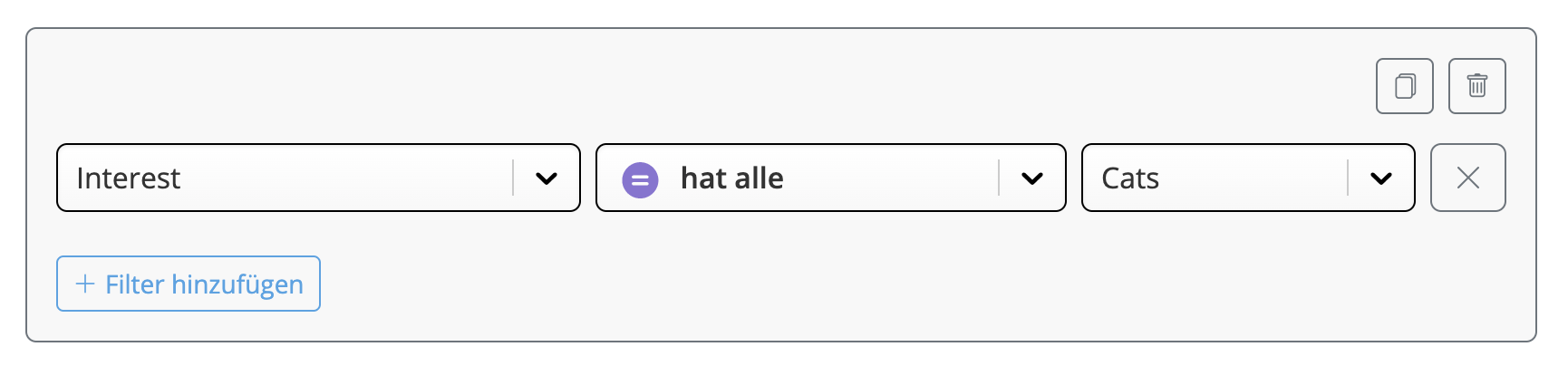
Du siehst bereits die E-Mail-Adresse, die du zuvor bestätigt hast. Gebe hier den Namen ein, den deine Empfänger sehen sollen – z. B. deinen vollständigen Namen oder den Firmennamen.
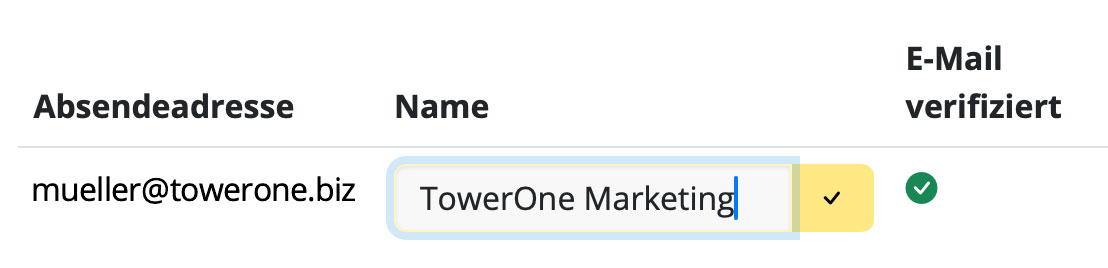
Um loszulegen, wähle das Template aus, das du in Mail Designer 365 aufgebaut hast.
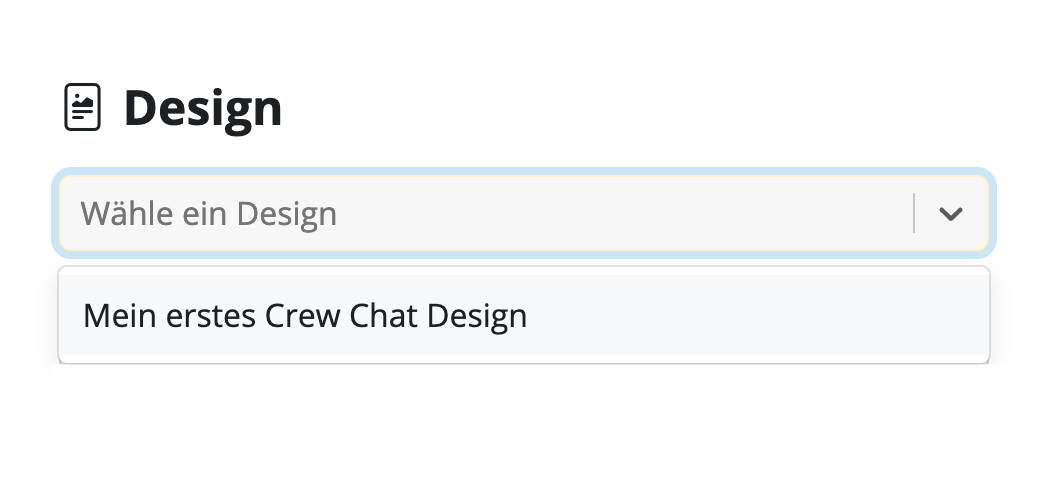
Als nächstes bestimmst du die Zielgruppe. Hier siehst du die „Katzen-Fans" Zielgruppe, die du vorher angelegt hast.
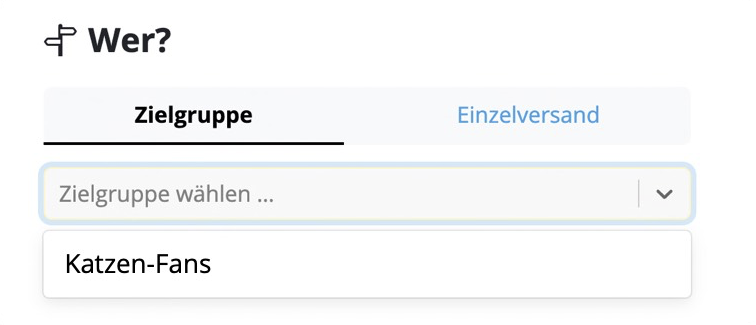
Entscheide, wann du deine Kampagne verschicken willst: Versende Jetzt oder später.
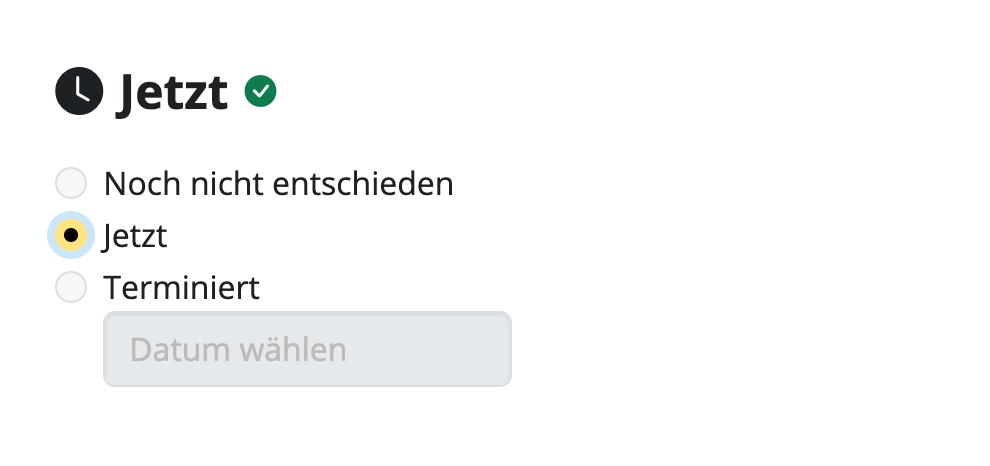
Alle Einstellungen passen? Selektiere “Dieses Mailing für den Versand freigeben" und klicke Überprüfen, um weiterzumachen.
Alternativ siehst du die Option Speichern, um deine E-Mail zu einem späteren Zeitpunkt weiter zu bearbeiten.
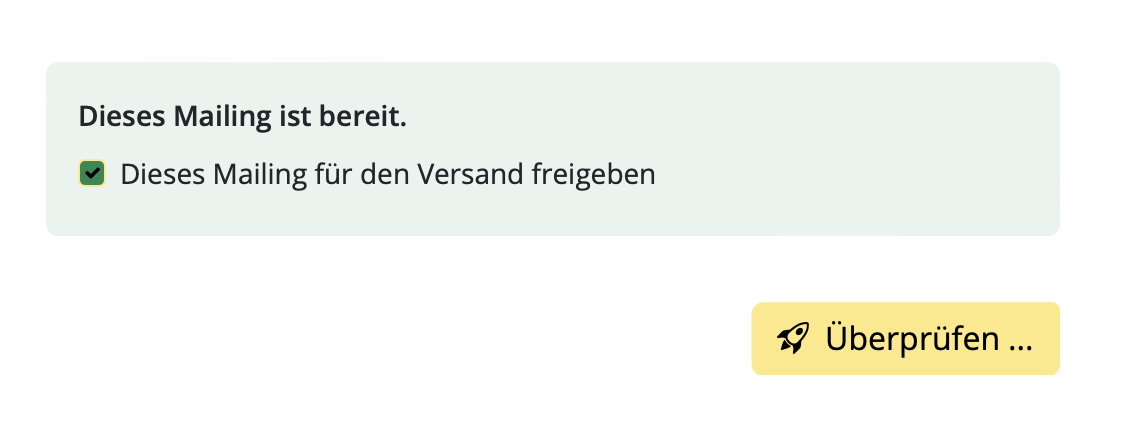
Bereit? Los geht’s! Klicke auf den grünen Knopf, um den Versand zu starten.
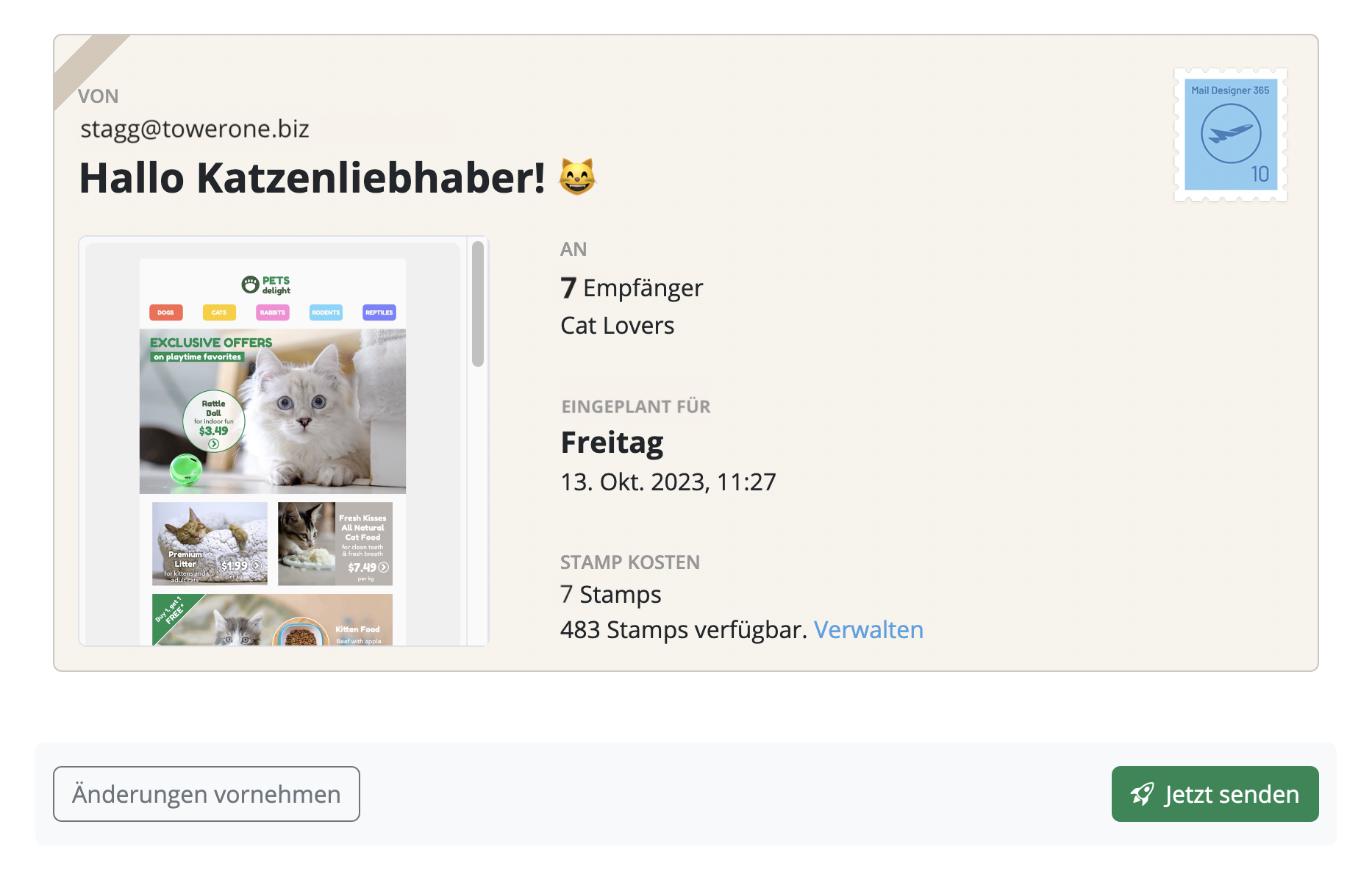
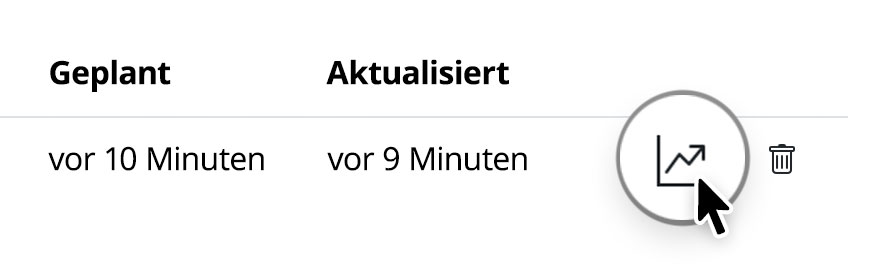
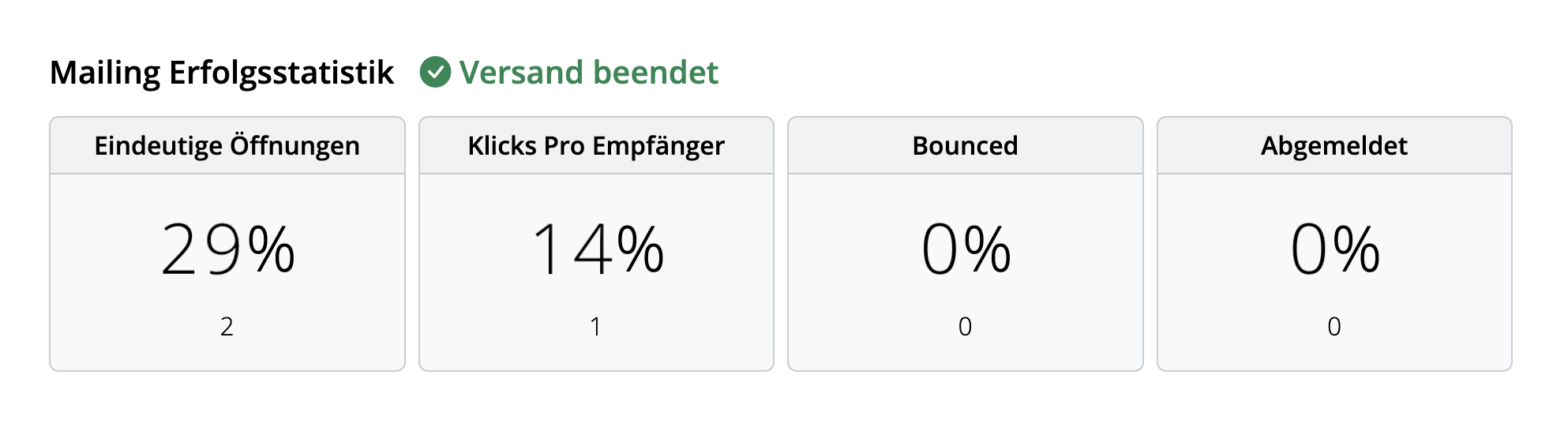

Alle Mail Designer 365 Design Pläne beinhalten kostenlose Versand-Features, damit du alles gleich ausprobieren kannst. Du willst das ganze Team ans Bord bringen? Entdecke alle Optionen:
Für den Versand benötigt jeder deiner Kunde eine eigene "Mail Designer Versand Lizenz". Jeder Kunde braucht seinen eigenen Mail Designer 365 Versandplan.
Die API Dokumentation befindet sich hier:
https://my.maildesigner365.com/docs/api
Für den Versand wird zusätzlich ein Mail Designer 365 Versandplan benötigt.
Besuche unseren Mail Designer 365 Store.
Sollten Fragen oder Probleme im Testzeitraum auftreten, kannst du uns gerne jederzeit kontaktieren.
Mail Designer 365 Schulung bei Denkform anfragen →